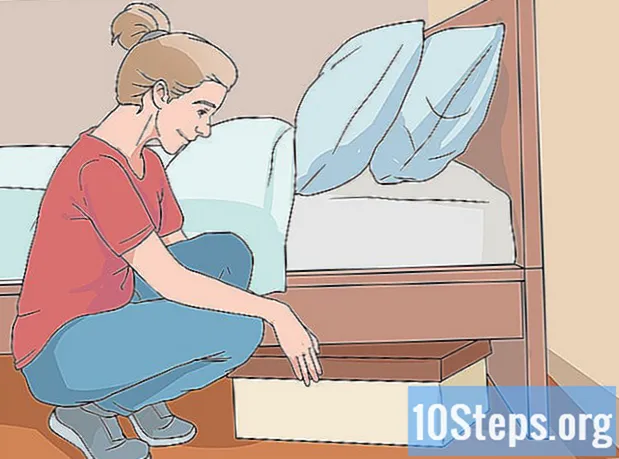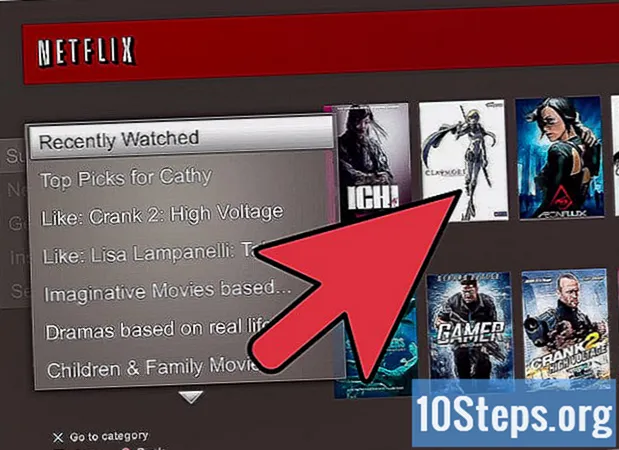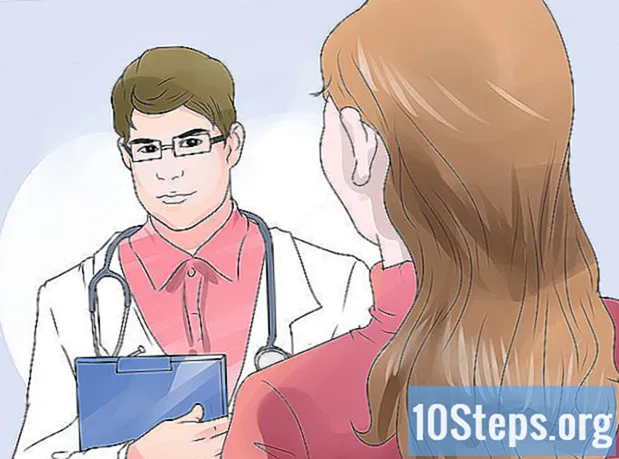Conţinut
Programele malware (prescurtarea „software rău intenționat” sau software rău intenționat) pot infecta computerul până la punctul de colectare a datelor personale, având acces la programe sau sisteme din rețea și chiar împiedicând funcționarea corectă a aparatului. Există mai multe indicații care indică prezența virușilor, dar puteți lua măsuri pentru a detecta și a elimina malware-ul de pe computer. Începeți să citiți la Pasul 1 pentru a afla ce să faceți.
Pași
Metoda 1 din 2: detectarea malware-ului în funcție de comportamentul computerului
, în colțul din stânga jos al ecranului.
- Selectați pictograma de putere (o minge cu o bandă verticală în partea de sus).
- Țineți apăsată tasta „Shift” și faceți clic pe „Reporniți”.
- Faceți clic pe „Depanare”.
- Accesați „Opțiuni avansate”.
- Alegeți „Reporniți”.
- Când sistemul repornește, apăsați tasta „4”.

(colțul din stânga jos al barei de instrumente) și tastați Disc Cleanning. După deschiderea meniului, tastați „Curățare disc” și se afișează instrumentul cu același nume.
lângă „Fișiere temporare de internet” și „Fișiere temporare”, în fereastra „Fișiere de șters”.
faceți clic în Ștergeți fișierele de sistemla sfârșitul ferestrei instrumentului. Fișierele temporare vor fi șterse de pe computer.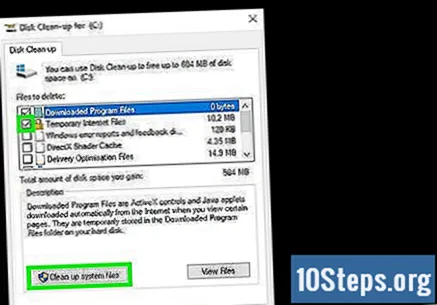
- Din nou, va trebui să alegeți o unitate de computer; alegeți mai întâi „C:” (sau pe care este instalat Windows) și repetați pentru celelalte unități de disc.
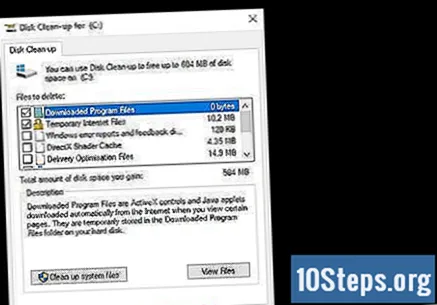
faceți clic în Bine. După ce computerul termină ștergerea fișierelor temporare, faceți clic pe „Ok” pentru a închide instrumentul.
Accesați un site web terță parte și obțineți un program care vă scanează computerul. În acesta, puteți scana pentru a găsi viruși care se află pe mașina dvs., inclusiv malware care „au scăpat” de antivirusul curent.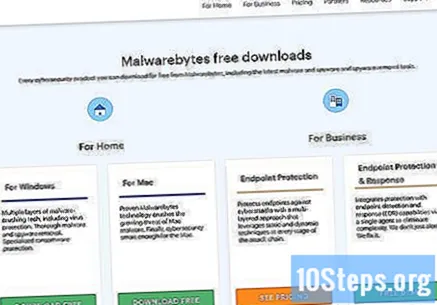
- Experții în securitatea computerelor recomandă următoarele programe: Malwarebytes, BitDefender Free Edition, SuperAntiSpyware și Avast.
- O altă opțiune este utilizarea instrumentelor de securitate Microsoft. Accesați meniul „Start”, tastați „Microsoft Security” și faceți clic pe acest rezultat. Vedeți dacă există vreo acțiune necesară în ceea ce privește securitatea computerului și luați măsurile adecvate, dacă există.
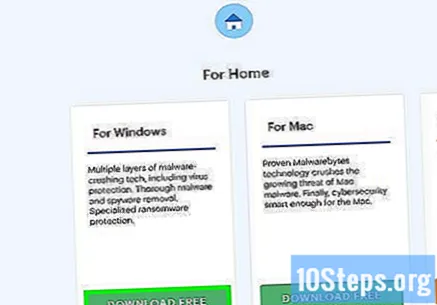
Descărcați programul pentru a scana și a găsi malware. După ce accesați unul dintre linkurile de mai sus, faceți clic pe „Descărcați”; programul executabil va fi descărcat pe computer. Faceți dublu clic pe acesta pentru a porni expertul de instalare; trebuie doar să urmați instrucțiunile pentru a finaliza procesul.- Dacă nu reușiți să intrați online pe computerul infectat, descărcați programul antimalware de pe o altă mașină, treceți la un stick USB și transferați-l pe computer cu un virus.
Deschideți aplicația. După descărcare și instalare, rulați-l în meniul „Start”.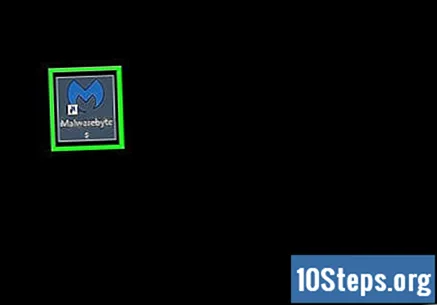
Actualizați-l. Înainte de scanarea sistemului, alegeți opțiunea pentru a găsi actualizări și verificați dacă programul are cele mai recente definiții.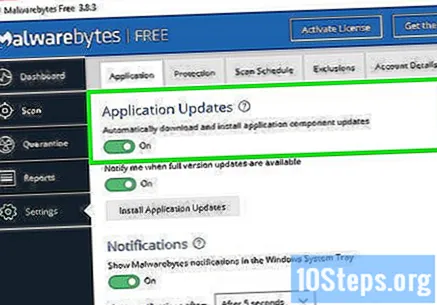
Efectuați o scanare rapidă. În majoritatea cazurilor, acest proces nu ar trebui să dureze mai mult de 20 de minute pentru a găsi malware; scanările complete pot dura ore, chiar dacă scanează multe alte dosare de sistem.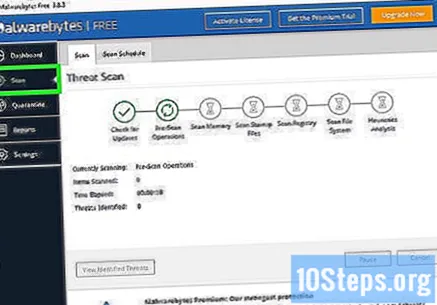
Ștergeți malware-ul de pe computer. Software-ul poate afișa o casetă de dialog cu toate infecțiile găsite, împreună cu opțiunea de a le șterge.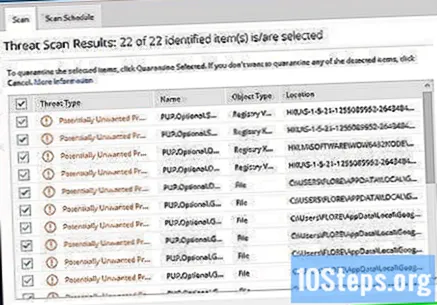
- Când nu se găsesc viruși sau fișiere dăunătoare, încercați să efectuați scanarea completă. Poate dura aproximativ o oră sau chiar mai mult.
Reporniți computerul. Așteptați-vă să pornească normal după ștergerea malware-ului de pe computer.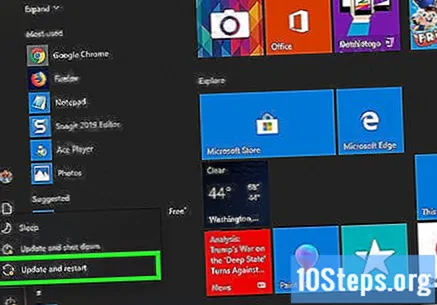
Confirmați că antivirusul rulează. Programele în care aveți încredere trebuie să fie instalate și să funcționeze în orice moment; scanează din când în când atât cu antivirus cât și cu antimalware pentru a-ți proteja sistemul.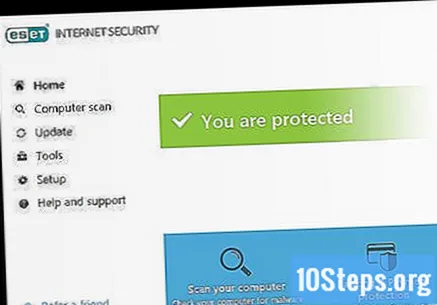
- Când computerul este încă lent, îngheață sau are alte probleme despre care bănuiți că ar putea fi cauzate de un program rău intenționat, vă recomandăm să îl duceți la un tehnician. Faceți copii de rezervă ale fișierelor importante și reinstalați Windows.
sfaturi
- Computerele Mac sunt mai puțin susceptibile la malware decât Windows, dar pot fi totuși protejate de antivirus. Experții în securitate informatică recomandă utilizarea de programe precum Norton's iAntivirus, Avira Free Mac Security, Comodo Antivirus și Avast Free Antivirus pentru a vă proteja Mac-ul.
Avertizări
- Înainte de a descărca orice program de scanare antivirus sau malware, confirmați că locul în care veți descărca fișierul este fiabil și legitim. Există adrese care pot avea viruși „ascunși”, care afectează funcționarea mașinii și o infectează.